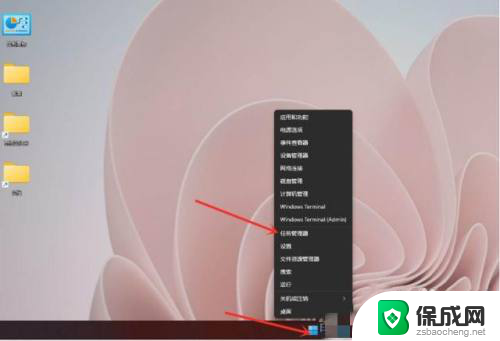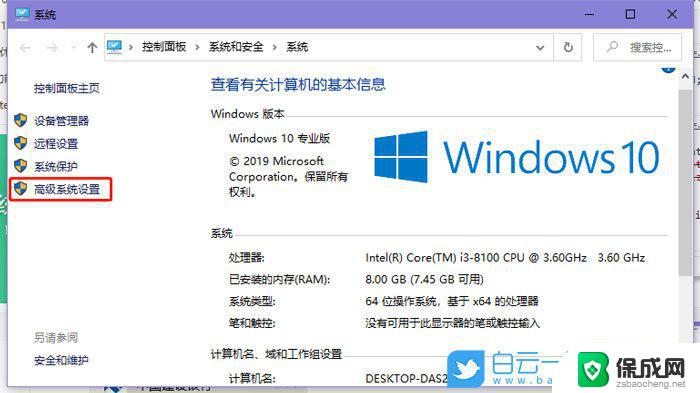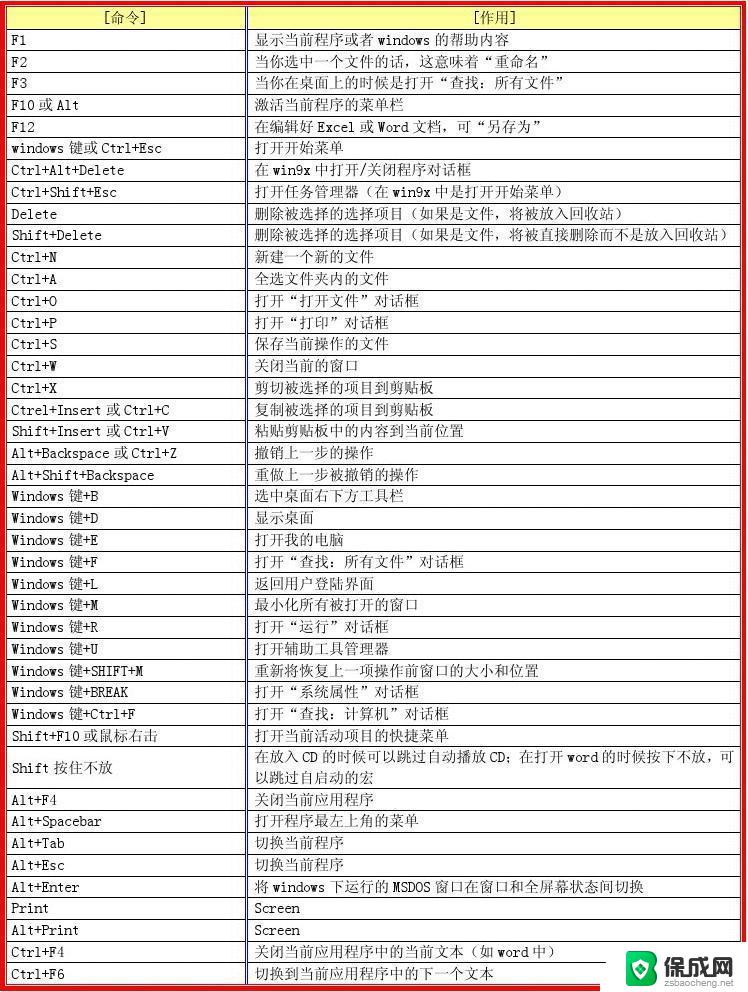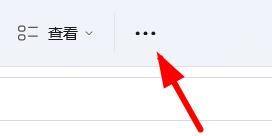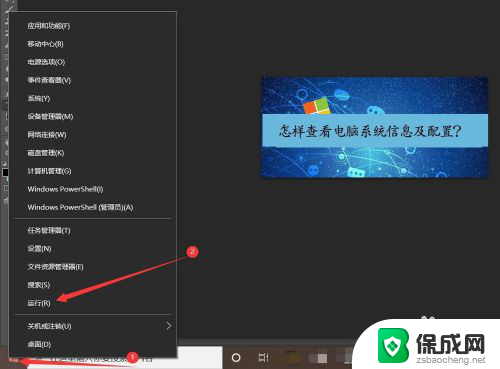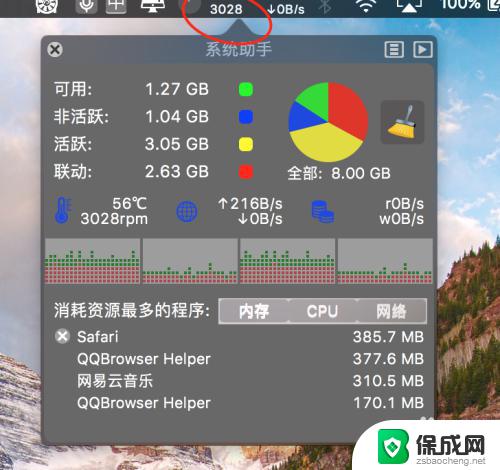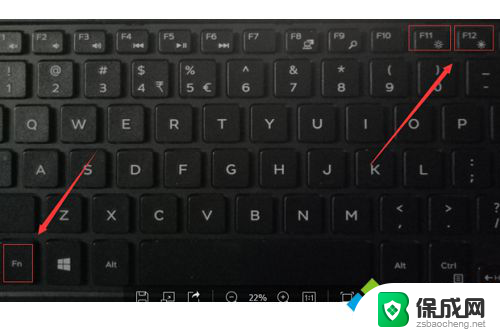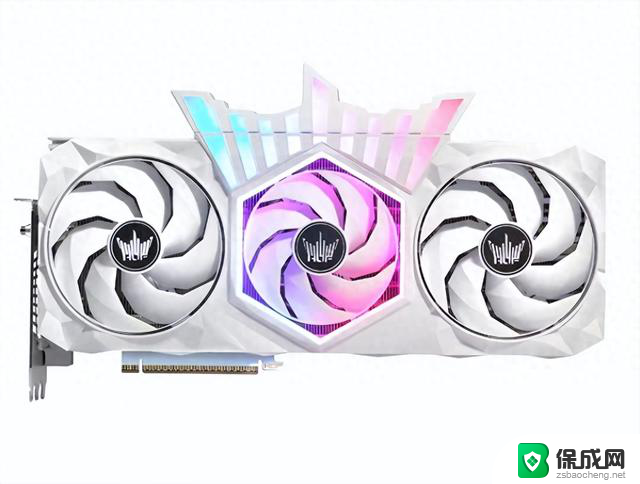Win11系统如何查看显卡信息和温度?快速掌握方法!
Win11系统怎么查看显卡信息和温度?Win11作为微软新推出的系统,可是受到很多用户们的关注。小编个人认为win11在感官方面要优于win10,桌面就给人一种焕然一新的感觉,win11对于界面进行了重做,很多方面的功能和操作可能就异于win10,让一些小伙伴不知所措,今天小编就给大家介绍下,win11如何查看显卡信息以及温度。
一、Win11系统查看显卡信息的方法:
1、点击屏幕下方任务栏中的搜索框,输入“控制面板”,在搜索结果中点击进入。
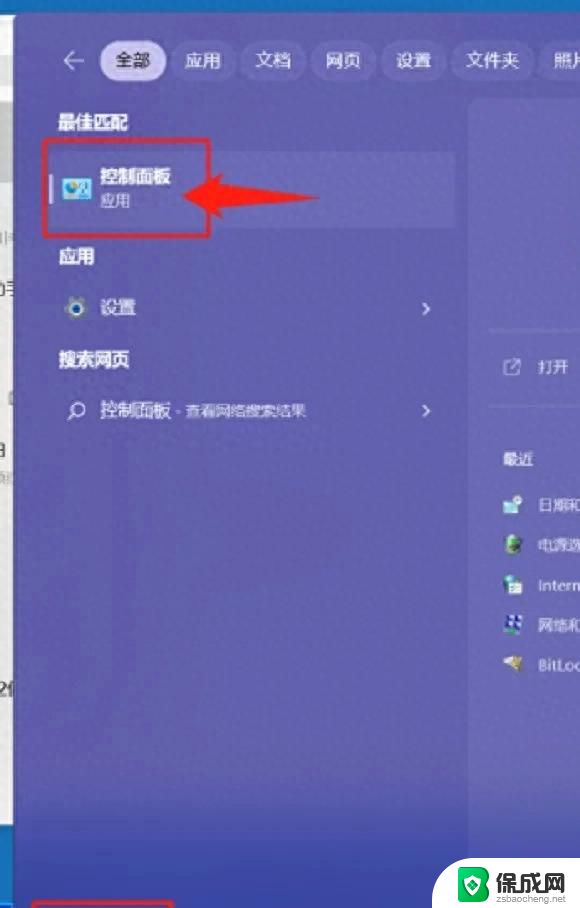
2、来到控制面板页面,确保是大图标的状态(右上角可以切换),我们找到打开【英特尔核芯显卡】选项。
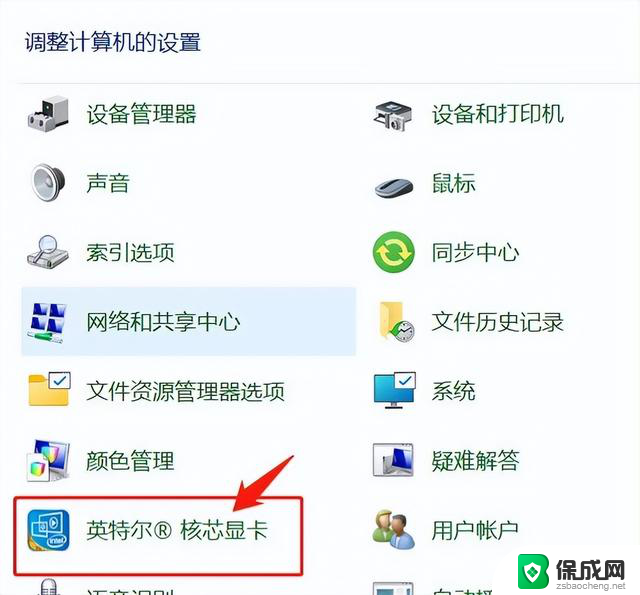
3、接着我们点击【选项与支持】。

4、然后鼠标移动至左侧菜单栏,选择【信息中心】。
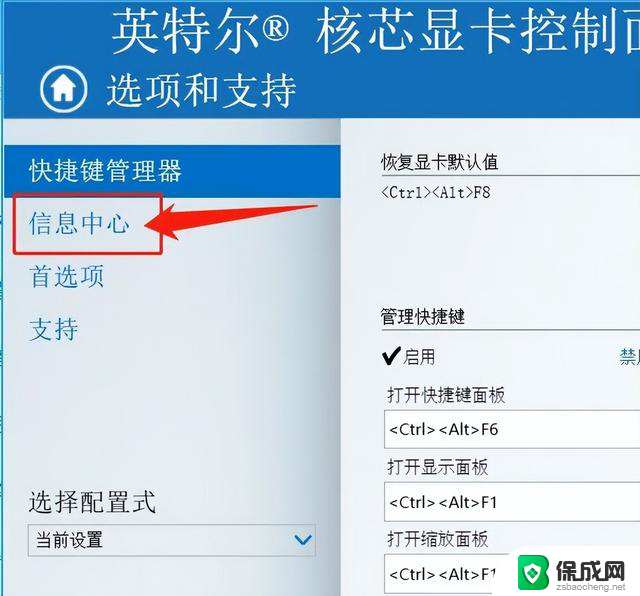
5、信息中心页面就能查看我们的显卡信息了。

二、Win11系统查看显卡温度的方法:
1、鼠标移动到任务栏Win图标处,按下右键。在弹出的菜单窗口中点击【任务管理器】。
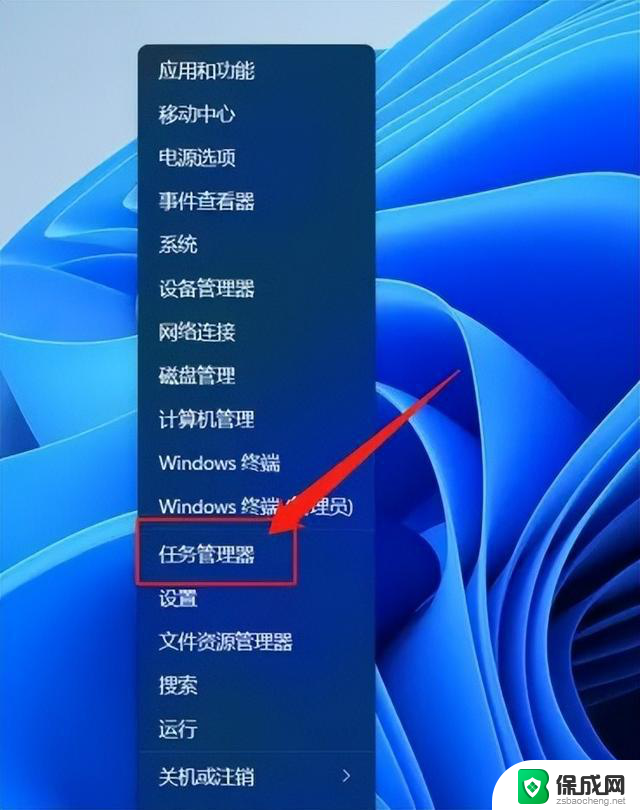
2、打开任务管理器后,我们点击顶部的【性能】,进入性能界面。
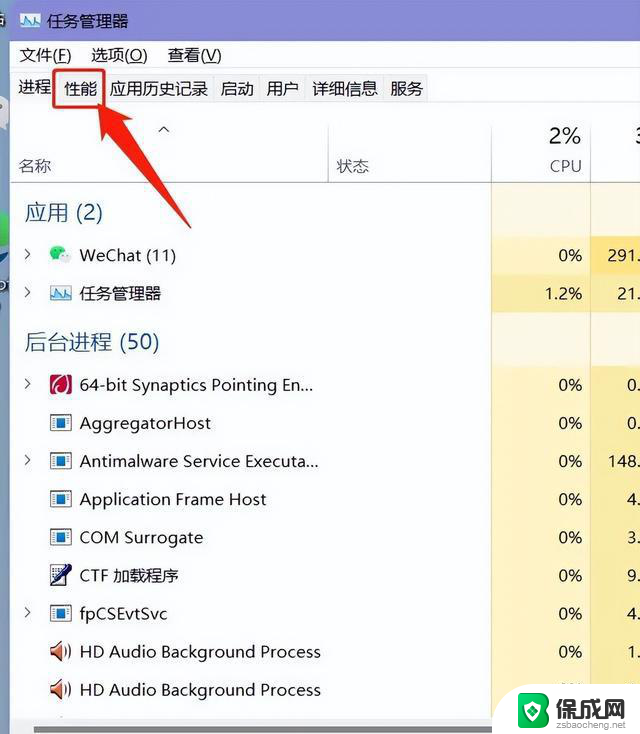
3、找到“显卡”,点击即可查看显卡温度及内存使用详情。
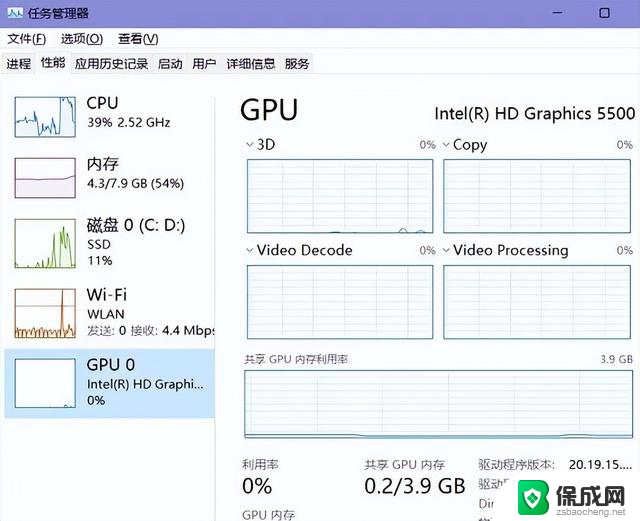
以上就是win11如何查看显卡信息以及温度的方法。显卡是计算机最基本配置、最重要的配件之一,显卡作为电脑主机里的一个重要组成部分。担任着不可或缺的职责,像输出显示图形的任务就是交给它来办的,对我们而言也是至关重要。点赞收藏不可少,